Sida loo abuuro, loo maamulo oo u beddelo aragtida sanduuqa gudaha Microsoft Outlook
Aragtida(Views) ku jirta Microsoft Outlook waxay ku siinaysaa jaangooyo kala duwan marka loo eego qaabka walxaha faylalka ku jira u muuqdaan. Boostada, waxaan ku aragnaa sida aad u abuuri karto oo aad u bedeli karto Aragtida galgalka sanduuqa(Inbox) ee Microsoft Outlook .
Beddel Aragtida Sanduuqa-galka ee Muuqaalka
Gal kasta waxa uu kuu ogolaanayaa in aad beddesho oo aad habayso nooca fartiisa, cabbirka farta, qaybta wax-akhriska iyo walxaha kale ee ku jira. Waxaad bedeli kartaa Aragga Inbox(Inbox View) si aad u habayso walxaha ku jira galka sida shuruudahaaga. Waxa kale oo aad habayn kartaa aragtida hadda adiga oo isticmaalaya goobaha muuqaalka sare. Dejinta Aragga Sarreysa(Advanced View Settings) waxaa ka mid ah ka saarista iyo ku darida beeraha, kooxaynta, kala-soocidda, shaandhaynta, qaabaynta tiirka, iyo dejinta kale.
Waxaad u bedeli kartaa aragtida hadda jirta ee sanduuqa sanduuqa(Inbox) ama gal kasta oo kale oo aad u bedeli kartaa aragti kale sida baahidaada tahay.
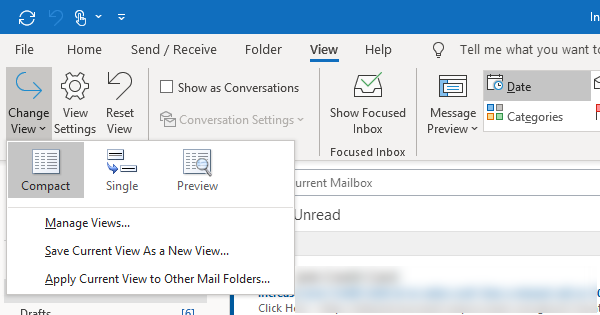
Si aad sidaas u sameyso, fur Microsoft Outlook , tag View tab; iyo hoosta Muuqaalka Hadda(Current View) , dhagsii liiska hoos u dhaca ee Beddel View( Change View) . Waxaad arki doontaa saddex nooc oo Muuqaallo ah:
- Is haysta,
- Keli, iyo
- Horudhac
Aragtida is haysta waa aragtida caadiga ah. Guji Maaree Muuqaallada(Manage Views) si aad u abuurto, wax uga beddesho, oo aad u dabaqdo aragtiyaha galgalka sanduuqa (Inbox)Waxaad abuuri kartaa aragti cusub, wax ka beddel oo koobi kartaa aragtida, oo dib u dajin kartaa sidoo kale. Daaqadani waxa ay soo bandhigaysaa dhammaan aragtiyaha la heli karo ee faylka hadda jira iyo goobaha la xidhiidha.
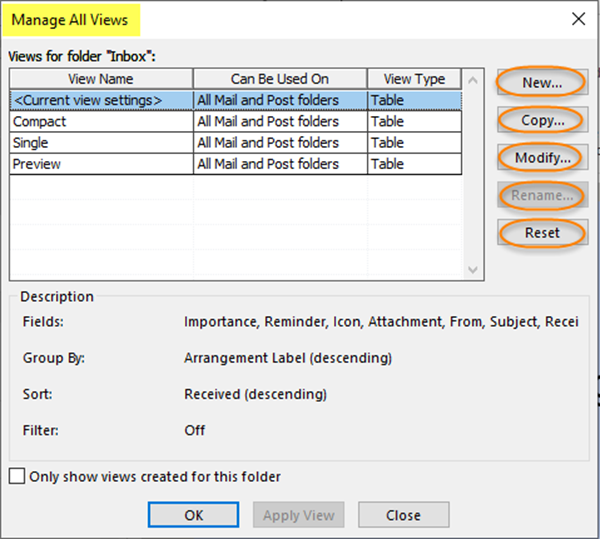
Daaqadda Samee Muuqaal Cusub( Create a New View) , ku qor magaca aragtida cusub, dooro nooca aragtida aad rabto, iyo muuqaalka galka. Guji (Click) OK si aad u sii wado
Noocyada aragtida, waxaad haysataa doorashooyin kala duwan sida 'Shaxda'(‘Table’) , kaas oo soo bandhigaya shayada tiirarka iyo safafka; 'Dadka'(‘People’) , kaas oo soo bandhigay liiska dadka; 'Timeline' , kaas oo tusinaya alaabta la helay muddo wakhti ah; 'Kaarka'(‘Card’) , kaas oo ku dhejinaya walxaha muuqaalka kaadhka; 'Kaarka Ganacsiga'( ‘Business Card’) , kaas oo soo bandhigaya walxaha isticmaalaya aragti kale; ‘Day/Week/Month’ , oo tusinaysa shayada maalin/ usbuuca/bisha; 'Icon' , kaas oo tusinaya astaanta alaabta.
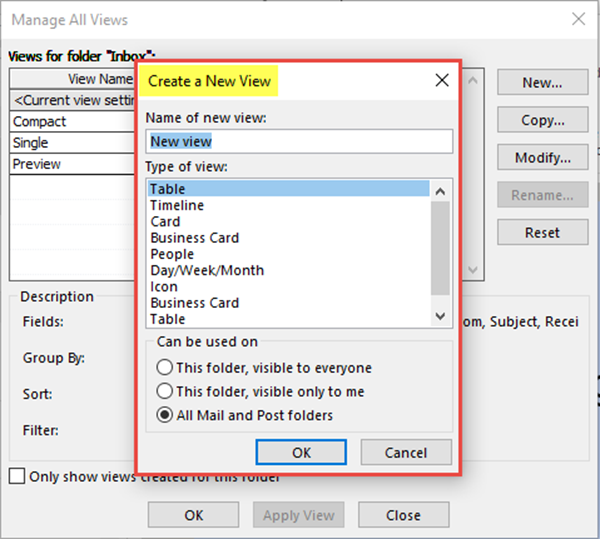
Dejinta Muuqaalka Sare
Si aad u habayso aragtida hadda jirta adigoo isticmaalaya Settings View Advanced(Advanced View Settings) , guji xulashada Settings View ee kooxda (View Settings)View hadda(Current View) . Sanduuqa wada hadalka Settings View Advanced(Advanced View Settings) ayaa furmi doona. Guji(Click) Dejinta Kale(Other Settings) . Halkan waxaad ku hagaajin kartaa muujinta farta alaabta ee aragtidaada. Si aad u bedesho cabbirka farta fariimaha horudhaca ah, magaca soo-diraha, iyo mawduuca ku jira sanduuqa-galka caadiga ah(Inbox) , dooro xarfaha(Row Font) safka . Dooro xarfaha, qaabka xarfaha, iyo cabbirka farta ee dookhaaga, ka dibna dhagsii OK si aad u kaydiso dejimahaaga oo aad u dabaqdo isbeddelladaada.
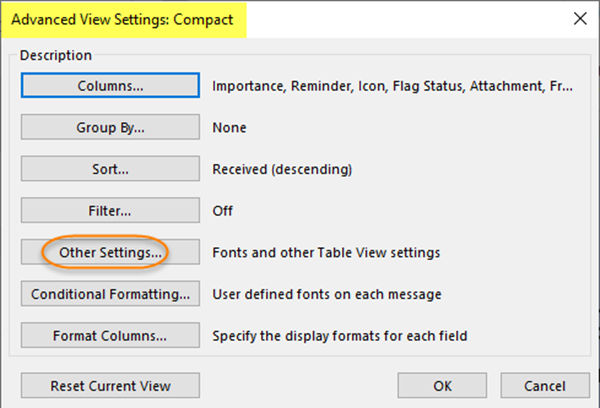
Haddii aad rabto inaad bedesho farta, qaabka xarfaha, iyo cabbirka horudhaca fariinta (khadka qoraalka fariinta ee aad ku aragto mawduuca iyo diraha), dooro xarfaha(Font) hoosta Fariinta Hordhaca(Message Preview) .
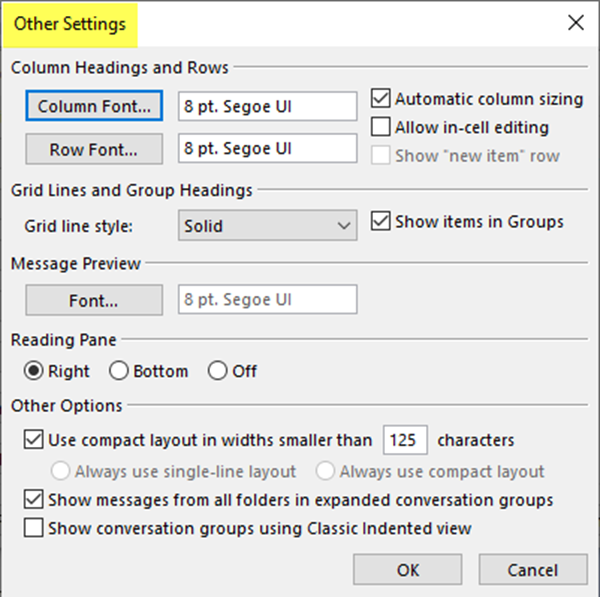
Sanduuqa wadahadalka ee goobaha aragtida horumarsan, waxaa jira goobo kale oo kala duwan oo la xidhiidha kala-soocidda, shaandhaynta, qaabaynta tiirarka iyo wixii la mid ah. Waxaad ku dari kartaa ama ka saari kartaa tiir, dooro nidaamka tiirarka, kala soocida, iyo shaandhaynta walxaha, dejiso xeerar qaabaynta shuruudaha, iyo sidoo kale dib u habeynta goobaha aragtida hadda ee goobaha asalka ah ee galka. Haddii aad rabto inaad bedesho aragtida sanduuqa(Inbox) gudaha Outlook adigoo bedelaya muuqaalka walxaha ku jira aragtida iyadoo lagu saleynayo in alaabtu ay ku habboon tahay shuruudaha la bixiyay iyo in kale, ka dibna dhagsii Qaabka Shuruudaha(Conditional Formatting) ah .
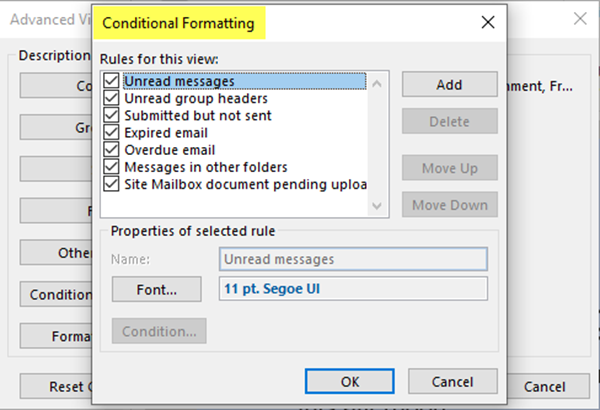
Sanduuqa wada-hadalka ayaa furmi doona halkaas oo aad ka abuuri karto shuruuc ku habboon qaabaynta shuruudaha shayada ku habboon shuruudaha la bixiyay. Si aad sharci cusub ugu darto liiska, dhagsii badhanka ku dar(Add) ee dhanka midig ee sanduuqa wada hadalka.
Beddel cabbirka farimaha fariimaha marka aad curinayso, ka jawaabayso, gudbinayso(Change the font size for messages when composing, replying, forwarding)
Si aad sidaas u samayso, guji File > Options > Mail > Stationery qoraalka iyo Farta(Fonts) .

Waxaad isticmaali kartaa qalabka waraaqaha(Stationery) si aad u bedesho xarfaha iyo qaababka, midabada, iyo asalka. Hoosta Shakhsi ahaaneed(Personal Stationery) tab, dhagsii Farriimaha Farriimaha Cusub ee Farimaha(Font) Cusub ama Farriimaha Ka (New Mail Messages)Jawaabista ama Gudbinta(Replying or Forwarding Messages) si aad u bedesho farta caadiga ah, cabbirka font iyo midabka. Samee isbedelada lagama maarmaanka ah ka dibna dooro OK .
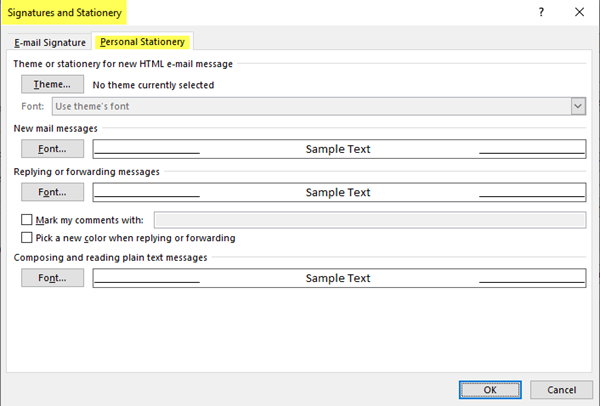
Sida loo soo dhaweeyo ama loo soo saaro markaad wax akhrinayso(How to Zoom In or Out while Reading)
Ma bedeli kartid farta ama cabbirka farta ee Pane Reading(Reading Pane) laakiin si fudud ayaad u soo dhawayn kartaa ama u soo jiidan kartaa. Si taas loo sameeyo, dhinaca midigta hoose ee muraayadda akhriska, waxaad arki doontaa slider-ka zoom.
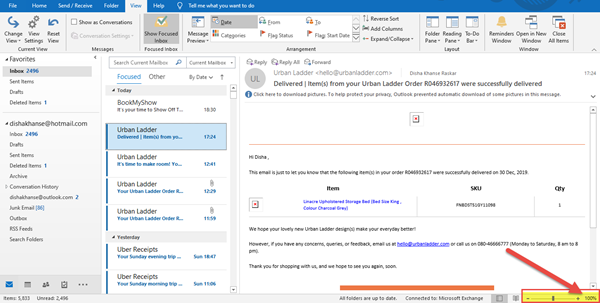
Guji Percentage (usually 100%) si aad u furto Soo Dhawaynta Markaad Akhrinayso(Zoom While Reading) sanduuqa wada hadalka. Waxaad dooran kartaa heerka boqolleyda aad door bideyso ka dibna riix OK . Dooro Xusuusnow(Remember my preference) sanduuqa hubinta dookheyga si aad u dejiso isla heerka zoom ee dhammaan fariimaha.
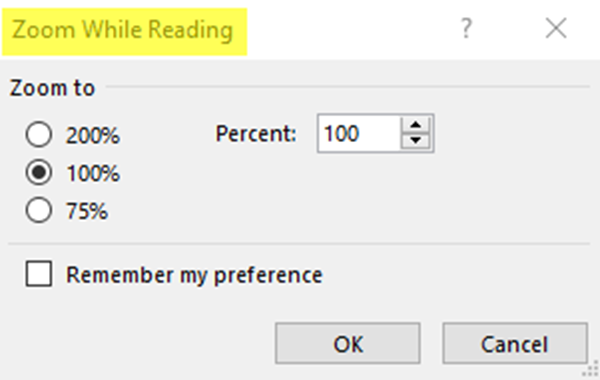
Waxaan rajeyneynaa in boostadani ay kaa caawisay inaad barato sida loo abuuro, loo beddelo, oo loo maareeyo Aragtiyada Outlook adiga oo habaynaya farta, qaabka xarfaha, iyo cabbirka galka adiga oo isticmaalaya goobaha aragtida horumarsan.
All the best!
Related posts
Sida si toos ah loogu gudbiyo iimaylka gudaha Microsoft Outlook
Sida loo diro iimaylada ku xayiran Outbox ee macmiilka Microsoft Outlook
Hagaaji qalad aan la aqoon 0x80040600 ee Microsoft Outlook
Sida loo xafido iimaylada gudaha Microsoft Outlook app iyo Outlook.com
Ku hagaaji fariinta khaladka ah ee loo baahan yahay PASSWORD gudaha Microsoft Outlook
Sida loogu soo diro martiqaad kalandarka gudaha Outlook
Sida loo sahlo Mode-madow gudaha Microsoft Outlook (Windows, Mac, iyo Mobile)
Sida loogu daro Zoom ee Muuqaalka Microsoft Via Add-In
Sida loo Maamulo & U Arko Kalfadhiyada Furaha ee Chrome
Sida loo abuuro, loogu daro, loo tirtiro, loo isticmaalo Outlook Email Alias ama Microsoft Accounts
U beddel ciwaanka iimaylka koowaad ee Koontada Microsoft Windows 11/10
Sida loo Hagaajiyo Muuqaalka Musuqmaasuqay .ost iyo .pst Data Files
Shaandhooyinka spamka ee bilaashka ah & xannibaadaha spamka ee Microsoft Outlook
Sida loo arko oo loo maamulo faahfaahinta kaadhka deynta gudaha Chrome ama Firefox
U beddelo bixiyaha raadinta asalka ah ee Microsoft Edge una beddel Google
Sanduuqa-soo-celinta ee kaabta adoo isticmaalaya UpSafe Office 365 Outlook Backup Freeware
Ku xidhidhiyaha Microsoft Exchange lama heli karo, Outlook waa in uu ahaado onlayn
Sida loola xidhiidhiyo Google Calendar iyo Outlook
Sida loo arko oo loo maamulo iCloud Passwords Saved on Windows
Beddel Cutubyada Cabbirka ee Microsoft Word
